谷歌浏览器网页加载失败排查方法
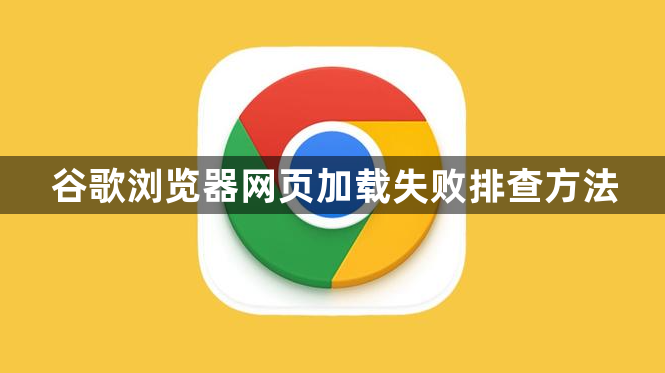
1. 检查网络连接
- 确认设备已正常联网→尝试打开其他网站或使用其他设备测试→若均无法访问则排查路由器或联系运营商。
- 重启网络设备→关闭路由器电源→等待10秒→重新插电启动→解决因长时间运行导致的网络拥堵或缓存问题。
- 检查代理设置→点击右上角三个点→进入“设置”→选择“高级”→在“系统”部分点击“打开代理设置”→确保“自动检测设置”开启→取消勾选“为局域网使用代理服务器”。
2. 清除浏览器缓存和Cookie
- 清除缓存→点击右上角三个点→选择“更多工具”→点击“清除浏览数据”→勾选“缓存的图片和文件”→选择“全部时间”→点击“清除数据”。
- 删除Cookie→进入“设置”→点击“隐私与安全”→选择“清除浏览数据”→勾选“Cookie及其他网站数据”→确认清除→重新加载页面。
3. 禁用扩展程序
- 进入扩展管理→点击右上角三个点→选择“更多工具”→点击“扩展程序”→关闭所有插件→重启浏览器测试→若恢复则逐个启用排查冲突项。
- 重点检查广告拦截、脚本修改类插件→部分工具可能误屏蔽正常网页资源→可临时卸载后重试。
4. 更新或重装浏览器
- 检查版本→点击右上角三个点→选择“帮助”→点击“关于Google Chrome”→自动下载更新→安装后重启。
- 修复安装→进入控制面板→卸载Chrome→重新下载安装包→以管理员身份运行安装程序→覆盖原配置。
5. 其他操作
- 关闭硬件加速→进入设置→“高级”→选择“系统”→取消勾选“使用硬件加速模式”→重启浏览器→解决显卡驱动不兼容问题。
- 检查防火墙和杀毒软件→暂时关闭第三方安全软件→将Chrome添加到信任列表→避免拦截网络请求。
